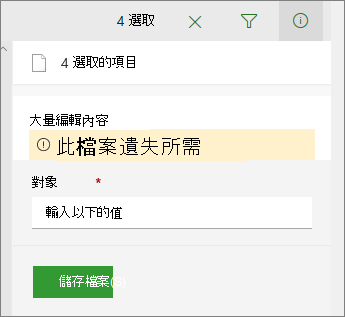當文件庫中的欄或清單設定為需要資訊時,可能會遺失必要的資訊。
SharePoint 您注意遺失的資訊。 在 文件庫中使用 需要注意的檔案 ,以及清單中 需要注意的專案,以快速尋找並解決遺失的資訊。
存取注意視圖
需要注意的檔案和 需要注意的專案 是功能表項目,只會在需要時顯示。 例如, 需要留意的 檔案會顯示在檔案庫的檔案中,而檔案遺失了資訊。
若要在文件庫中查看所有遺失所需資訊的檔案:
-
選取需要>的檔案的查看選項。
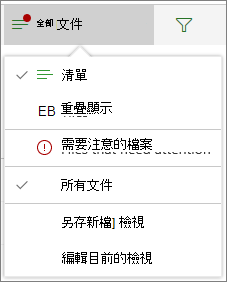
若要在清單中查看所有遺失所需資訊的專案:
-
選取查看選項>需要注意的專案。
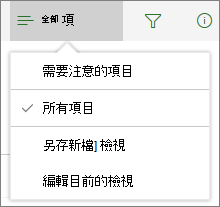
文件庫中需要注意之檔案的視覺提示
當一或多個檔案遺失所需資訊時,該視圖會以視覺方式變更,以吸引您的注意。
視覺指示器包括檔案名前方的黃色欄和警告訊息,可協助您快速注意到需要採取動作的位置。
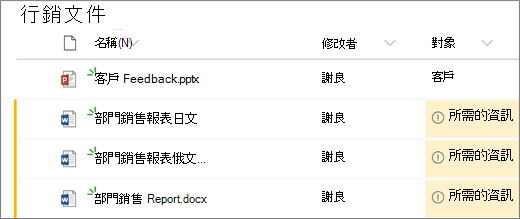
另一個視覺提示是文件庫的 View選項 功能表上的紅點。 紅點會提示您採取行動,並適用所需資料行中遺失的值。
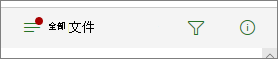
大量解決中繼資料更新
您可以使用詳細資料窗格來更新一或多個需要注意的專案,而不必離開頁面。
若要大量解決中繼資料:
-
若要開啟 其中 一個您想要更新之檔案的詳細資訊窗格,請選取黃色警告訊息。
-
使用 CTRL + 按一下或 SHIFT +按一下 來新增更多共用常見值的檔案。 您應該會看到大量編輯窗格。
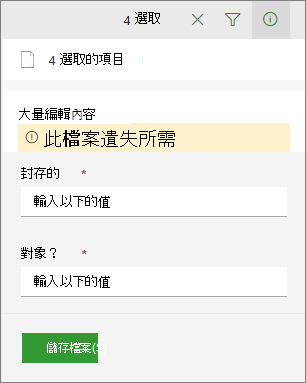
SharePoint
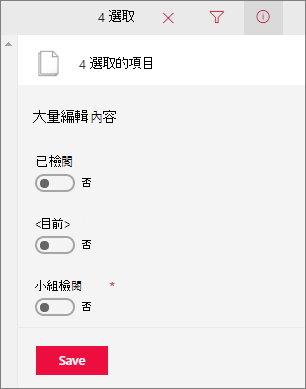
SharePoint Server 2019
-
填寫遺失資訊的值。
-
若要一次將變更適用于所有專案, 請選取儲存 。